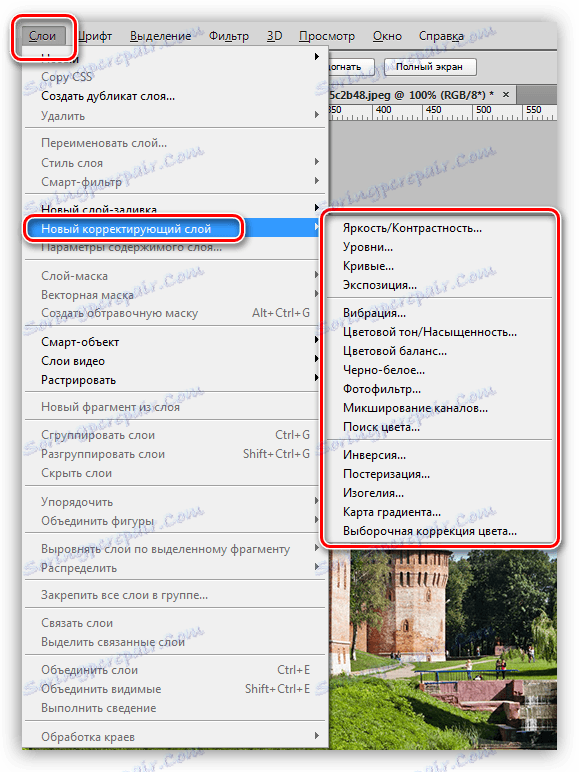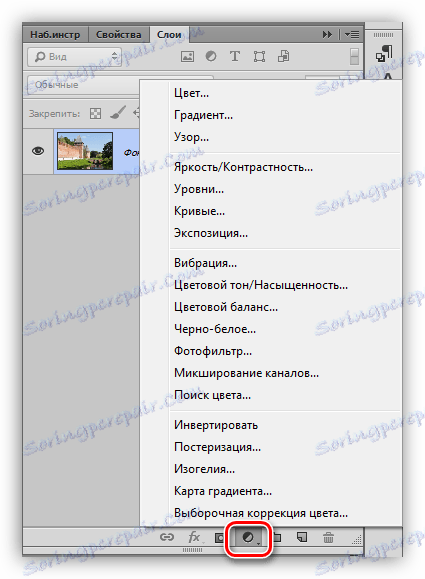Korekčné vrstvy vo Photoshope
Spracovanie akýchkoľvek obrázkov vo Photoshope často zahŕňa veľké množstvo akcií zameraných na zmenu rôznych vlastností - jas, kontrast, sýtosť farieb a iné.
Každá operácia, ktorá sa aplikuje cez ponuku "Obraz - korekcia" , ovplyvňuje pixely obrazu (vrstvy, ktoré majú byť vrstvené). Nie je to vždy výhodné, pretože môžete použiť paletu História na zrušenie akcií alebo niekoľkokrát stlačiť klávesy CTRL + ALT + Z.
obsah
Korekčné vrstvy
Korekčné vrstvy okrem vykonávania rovnakých funkcií umožňujú vykonávať zmeny vlastností obrázka bez deštruktívnych efektov, to znamená bez priamej zmeny pixelov. Navyše má užívateľ možnosť kedykoľvek zmeniť nastavenie nastavovacej vrstvy.
Vytvorte vrstvu úprav
Korekčné vrstvy sú vytvorené dvoma spôsobmi.
- Prostredníctvom ponuky "Vrstvy - Nová nastavovacia vrstva" .
![Vytváranie korekčnej vrstvy cez menu vo Photoshope]()
- Prostredníctvom palety vrstiev.
![Vytvorte vrstvu úprav pomocou palety vrstiev vo Photoshope]()
Druhá metóda je vhodnejšia, pretože umožňuje prístup k nastaveniam oveľa rýchlejšie.
Nastavovacia nastavovacia vrstva
Okno nastavenia nastavovacej vrstvy sa po jeho aplikácii automaticky otvorí.
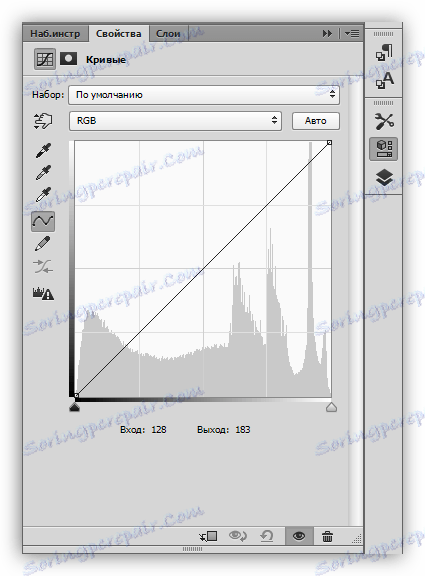
Ak potrebujete zmeniť nastavenia počas spracovania, okno sa vyvolá dvojitým kliknutím na miniatúru vrstvy.
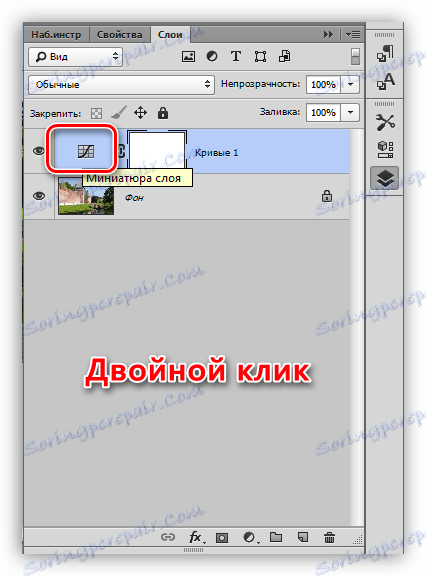
Určenie korekčných vrstiev
Korekčné vrstvy je možné rozdeliť do štyroch skupín podľa ich účelu. Podmienečné mená - "Vyplniť", "Jas / Kontrast", "Korekcia farieb", "Špeciálne efekty" .

Prvý obsahuje "Farba", "Gradient" a "Vzor" . Tieto vrstvy prekrývajú náplne zodpovedajúce ich menám na podkladové vrstvy. Najčastejšie sa používa v kombinácii s rôznymi režimami prekrytia.
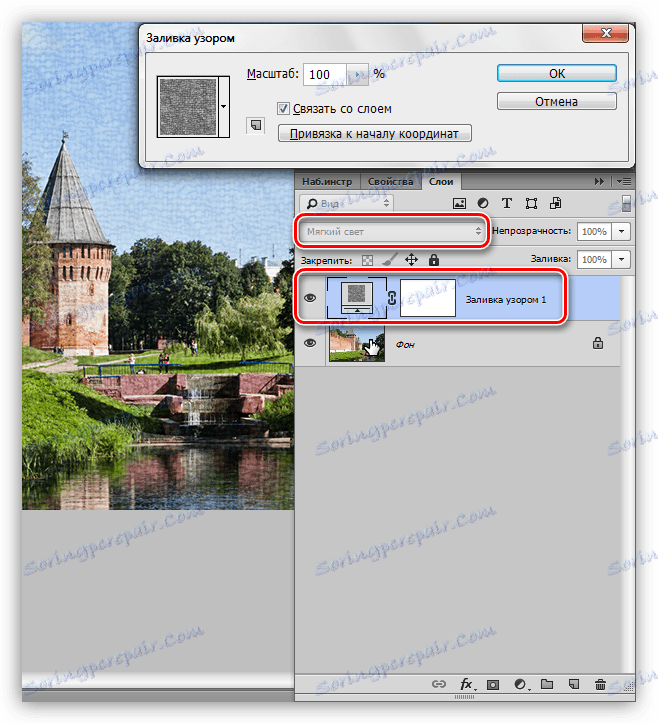
Korekčné vrstvy z druhej skupiny sú navrhnuté tak, aby ovplyvňovali jas a kontrast obrazu a je možné meniť tieto vlastnosti nielen celého pásma RGB , ale aj jednotlivých kanálov oddelene.
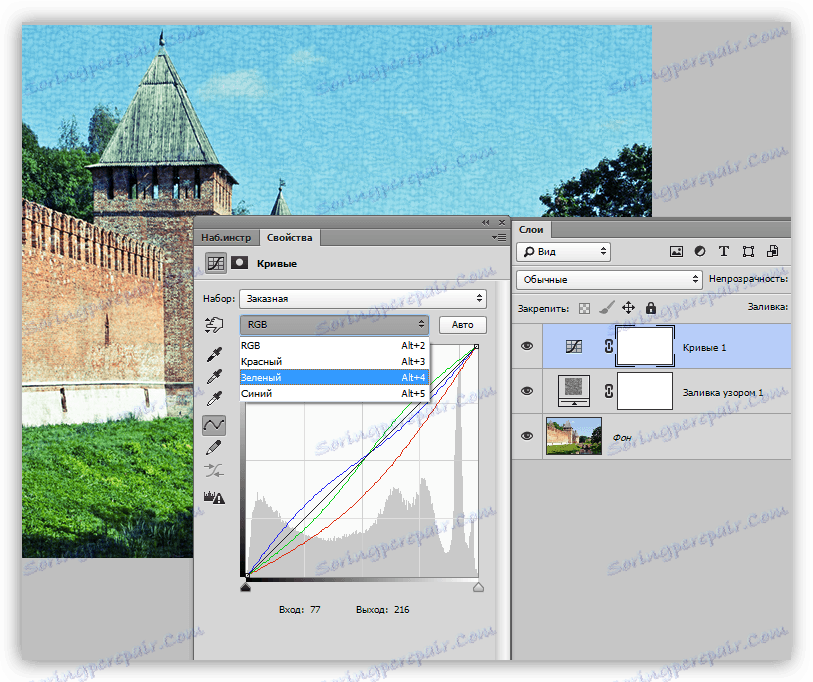
Lekcia: Nástroj Curves v aplikácii Photoshop
Tretia skupina obsahuje vrstvy, ktoré ovplyvňujú farby a odtiene obrazu. Pomocou týchto nastavovacích vrstiev môžete radarovo zmeniť farebnú schému.
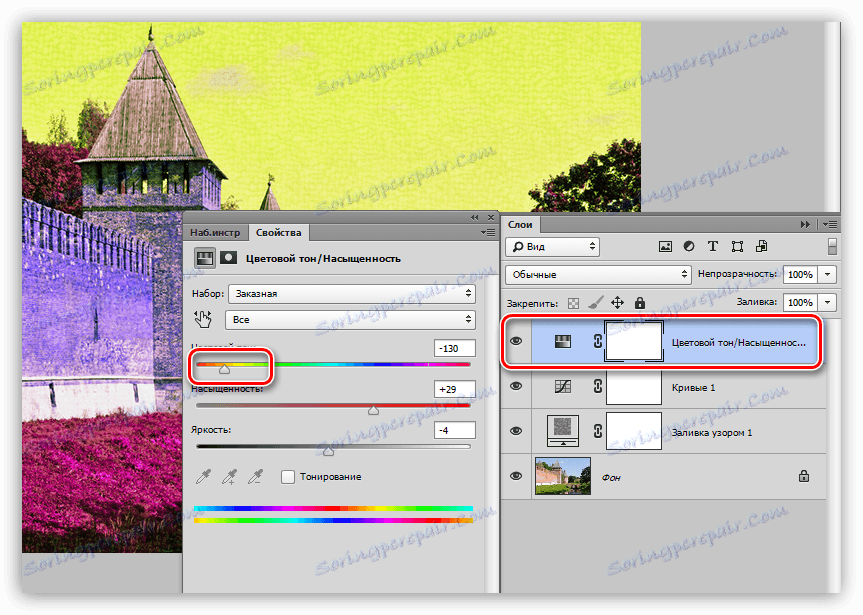
Štvrtá skupina obsahuje korekčné vrstvy so špeciálnymi efektmi. Nie je úplne jasné, prečo tu prišla vrstva "Gradient Map" , pretože sa používa hlavne na tónovanie obrázkov.
Lekcia: Tónovanie fotografie pomocou mapy gradientu
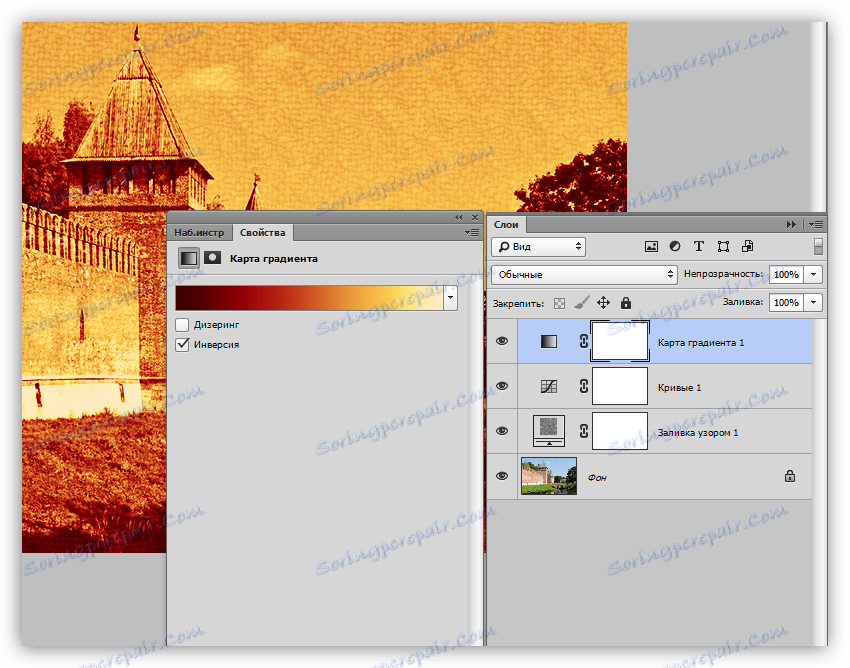
Tlačidlo Snap
V spodnej časti okna s nastaveniami každej nastavovacej vrstvy je tzv. "Snap tlačidlo". Vykonáva nasledujúcu funkciu: viaže nastavovaciu vrstvu na predmet a zobrazuje efekt len na ňom. Ostatné vrstvy sa nebudú meniť.
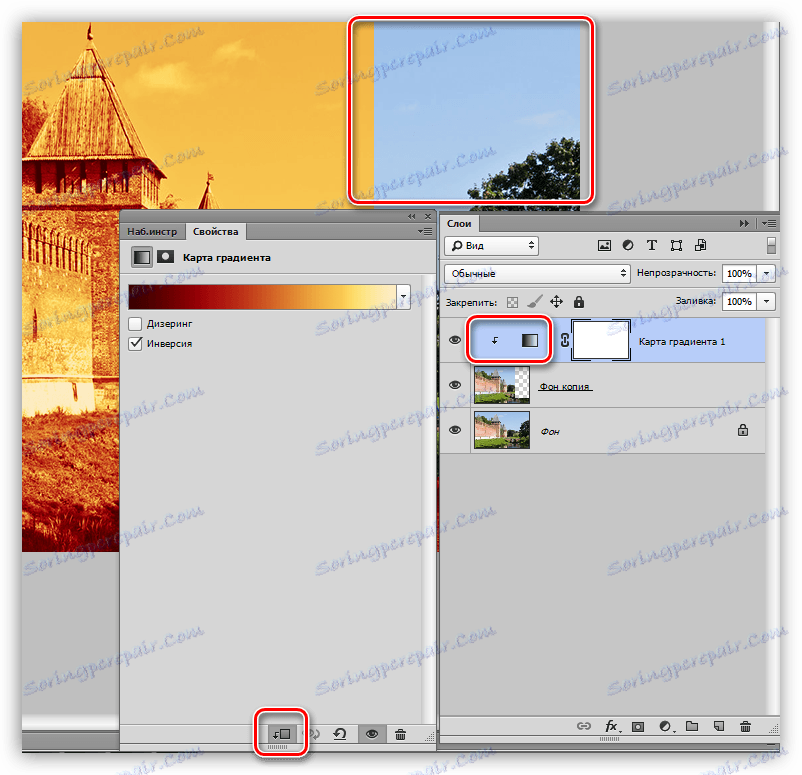
Žiadny obrázok (takmer) nemôže byť spracovaný bez použitia korekčných vrstiev, takže si ho prečítajte ďalšie lekcie na našich webových stránkach pre praktické zručnosti. Ak v práci už nepoužívate korekčné vrstvy, je čas začať to robiť. Táto technika výrazne zníži potrebný čas a ušetrí nervové bunky.